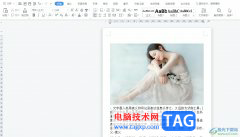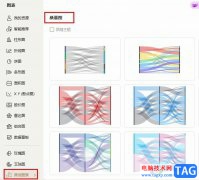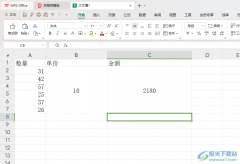wps软件是热门的办公软件之一,给用户带来了许多的好处,在这款办公软件中有着强大的功能,并且可以让用户编辑各种各样的文件,满足了用户的多种编辑需求,为用户带来了不错的使用体验,因此wps软件成为了电脑上必备的办公软件,当用户在wps软件中编辑表格文件时,有时会发现表格文件全被破坏了,无法正常的使用,这种情况用户应该怎么来解决呢,其实这个问题用户可以在软件的备份中心来找回并将其另存下来,在wps软件中会自动在十分钟备份一次表格文件,所以用户在软件的备份中心中找到即可,详细的操作过程就让小编来向大家分享一下吧,感兴趣的用户也可以来看看,以备不时之需。
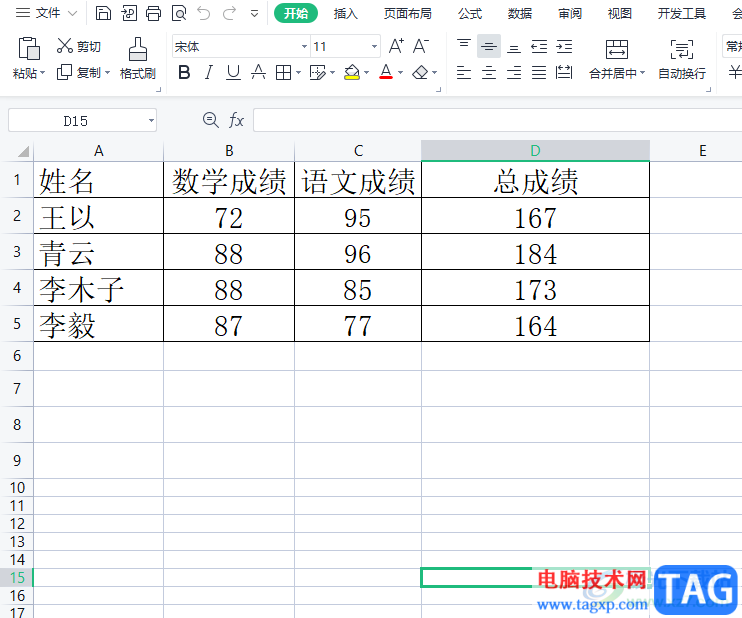
方法步骤
1.用户在电脑桌面上双击打开wps软件,并来到表格的编辑页面上
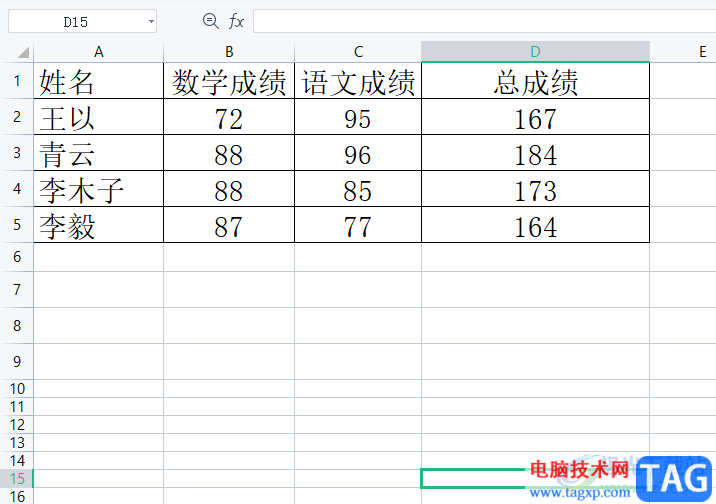
2.接着用户在页面的左上角点击文件选项旁的三横图标,在拓展出来的选项卡用户选择备份与恢复选项
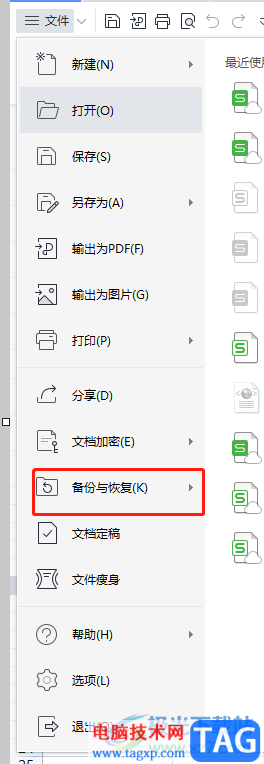
3.这时用户在右侧可以看到显示出来的各种选项,点击位于首位的备份中心选项
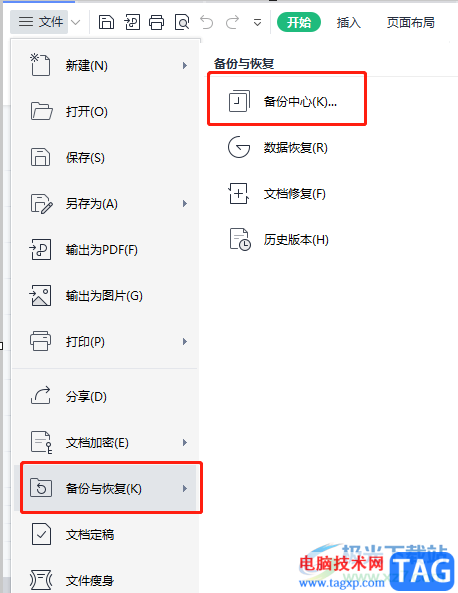
4.随后用户在打开的备份中心窗口中,需要在本地备份板块下方点击表格选项
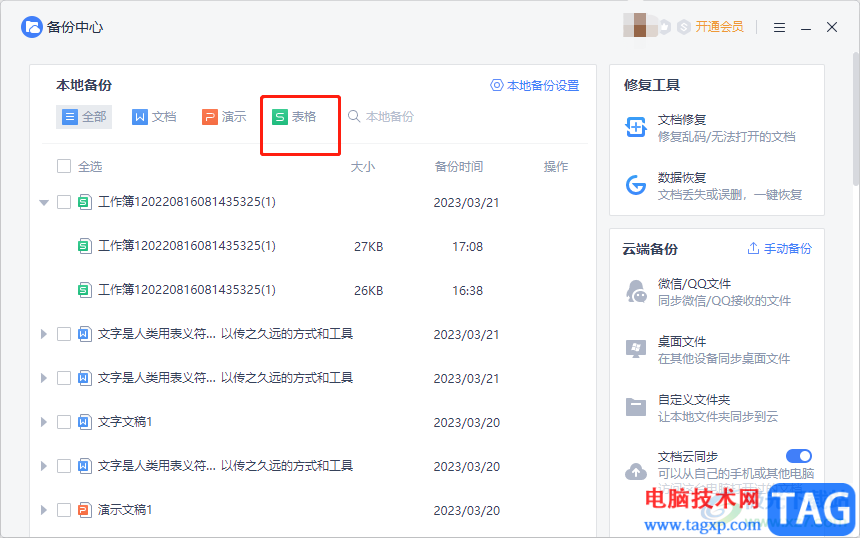
5.最后将会显示出所有备份的表格文件,用户直接选择需要的表格文件来使用就可以了
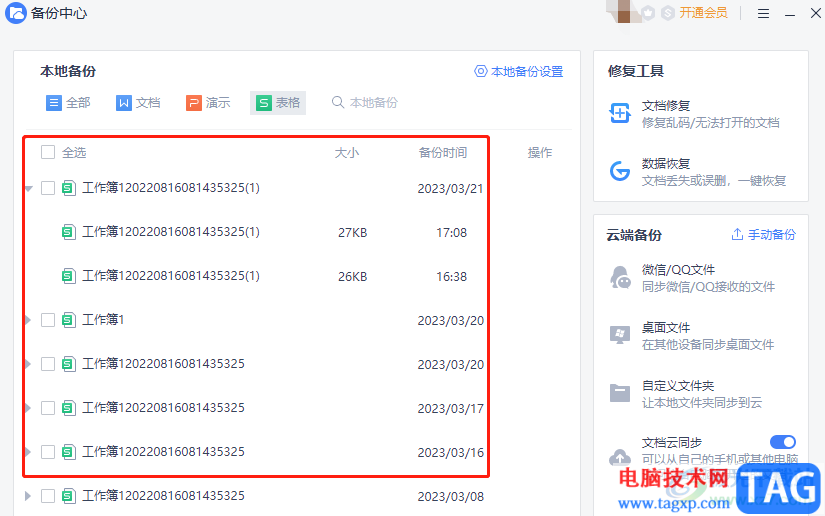
wps软件中强大的功能能够为用户解决许多的麻烦,当用户在wps软件中打开表格文件时,发现表格文件全被破坏了,就可以在软件的备份中心中来找回,具体的操作过程已经整理出来了,遇到同样情况的用户可以跟着小编的教程操作起来,一定可以成功解决的。